[2025 최신 가이드] CapCut 배경 음악 제거 방법
완벽한 영상 순간이 산만한 배경 음악으로 망가진 적이 있습니까? 이는 많은 여러분이 겪는 일반적인 문제입니다. 훌륭한 영상이 강력한 메시지를 전달하지만, 오디오는 제대로 전달되지 않을 수 있습니다. 이러한 문제는 CapCut과 같은 오프라인, 온라인 및 모바일 앱 형태로 제공되는 영상 편집기의 필요성을 강조합니다. 이 도구는 간단하면서도 강력한 오디오 편집 기능을 제공하여 여러분이 쉽게 클립을 제거하고 정제할 수 있도록 합니다.
CapCut의 전문성을 통해 여러분은 자신의 방식으로 스토리를 쉽게 표현할 수 있습니다. 본 기사에서는 CapCut에서 배경 음악을 제거하는 방법에 대한 적절한 튜토리얼을 통해 여러분이 자신의 목소리를 더 크게 들을 수 있도록 도와드립니다.
파트 1. CapCut에서 배경 음악을 제거하는 방법 [상세 가이드]
CapCut은 전문가 수준의 결과를 원하는 많은 콘텐츠 제작자들에게 잘 알려진 영상 편집 플랫폼입니다. 이 플랫폼을 통해 영상 편집 중에 배경 음악과 잡음을 제거할 수 있습니다. 또한 음악의 페이드 인 및 페이드 아웃 기능을 조절할 수 있으며, 클립의 특정 부분을 강조하기 위해 다양한 프리셋 사운드 효과도 사용할 수 있습니다.
CapCut의 주요 기능
1. 여러분은 음악의 페이드 인 및 아웃 시간을 수동으로 입력할 수 있습니다.
2. 자동 자막과 다양한 언어의 음성 더빙으로 영상을 향상시킬 수 있습니다.
3. 이 플랫폼은 편집된 오디오 파일을 다양한 형식으로 내보낼 수 있도록 지원합니다.
CapCut에서 영상의 배경 음악을 제거하는 단계
여러분의 대사가 돋보이게 하고 싶거나, 맞춤 사운드트랙을 추가하고 싶으신가요? 아래의 CapCut 튜토리얼을 따라 영상에서 배경 음악을 추출하면 모두 가능합니다:
단계 1. 먼저 데스크톱에 CapCut을 다운로드하고 자격 증명으로 로그인하세요. 이후 “+ 새 프로젝트” 버튼을 눌러 새 프로젝트를 생성합니다.
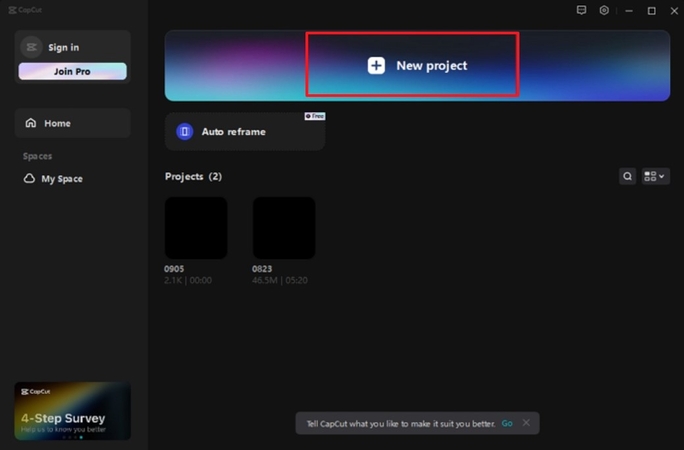
단계 2. “+ 가져오기” 버튼을 클릭하여 영상 파일을 도구에 추가하세요. 추가 후, 타임라인에 영상을 드래그 앤 드롭하여 편집을 준비합니다.
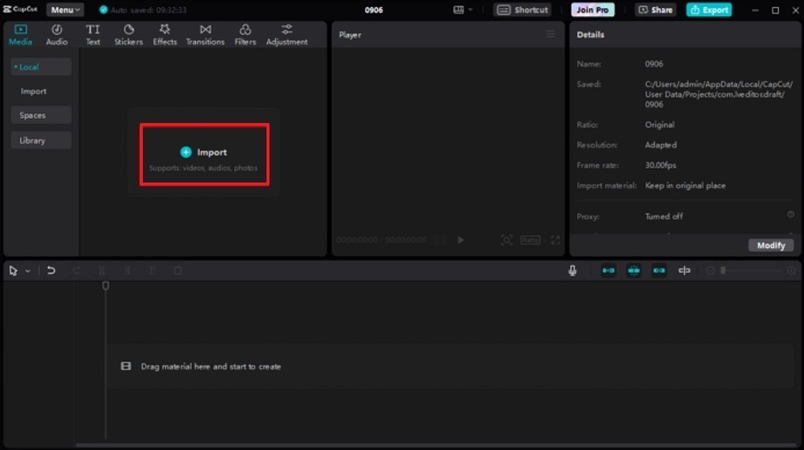
단계 3. 이제 제어판에서 “오디오” 탭에 접근하여 “볼륨” 슬라이더를 조절해 음악 볼륨을 줄이세요. 더 나은 품질을 위해 “잡음 제거” 옵션을 선택하여 영상의 불필요한 소음을 제거합니다.
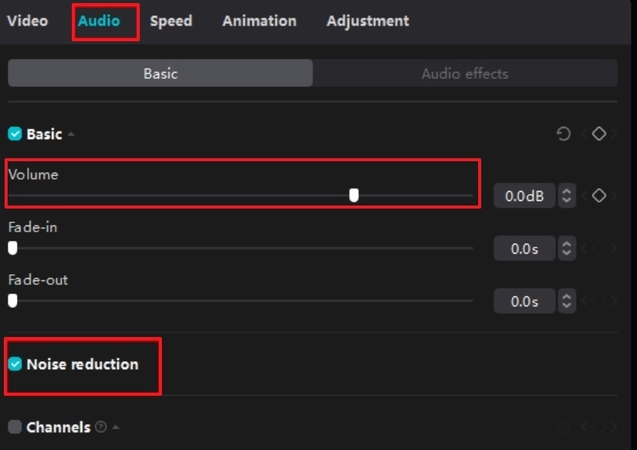
단계 4. 마지막으로 영상을 재생하여 확인한 후, 만족한다면 “내보내기” 버튼으로 이동하세요. 이후 “영상 내보내기” 옵션을 설정한 뒤 “내보내기” 버튼을 눌러 배경 음악이 제거된 영상을 저장합니다.
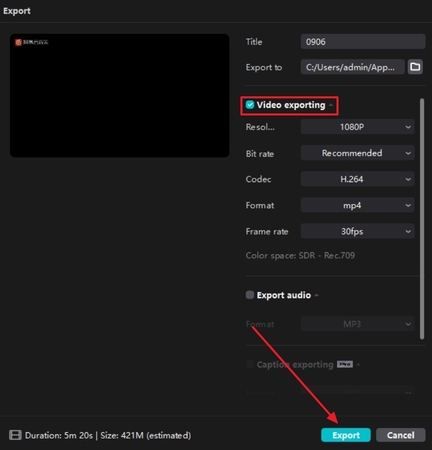
파트 2. CapCut을 사용한 배경 음악 제거의 한계 검토
CapCut은 빠른 편집에 적합하지만, 영상에서 배경 음악을 제거하는 데 있어 한계를 보일 수 있습니다. 프로젝트에 깨끗하고 분리된 오디오가 중요하다면, 아래에 나열된 한계를 미리 파악하여 CapCut이 단독으로 충분한지 판단하는 것이 좋습니다:
1. 자동 음악 감지 없음: 음악과 오디오가 동일한 트랙에 있을 경우, 한 쪽만 분리하여 제거하기 어렵습니다.
2. 제한된 오디오 레이어 제어: 이 플랫폼은 개별 주파수나 레이어를 깊이 편집할 수 없어 음악 제거의 정확성이 떨어질 수 있습니다.
3. 무료 버전의 기능 제한: 다양한 기능이 무료로 제공되지만, 전문가용 필터와 같은 고급 도구는 프리미엄 구독이 필요할 수 있습니다.
4. 오디오 편집 복잡성: 정밀한 사운드 디자인이나 고급 오디오 효과가 필요한 여러분에게 CapCut은 제약이 있을 수 있습니다.
파트 3. HitPaw Univd로 동영상 배경 음악 삭제하는 최고의 방법
부적절한 배경 음악은 여러분의 음성과 어울리지 않으며 분위기를 망칠 수 있고, 심지어 저작권 침해 위험도 있습니다. 이럴 때 HitPaw Univd(HitPaw Video Converter)는 여러분의 편집 구세주로 등장하여 오디오 문제를 손쉽게 해결해 줍니다. 이 도구의 AI 보컬 제거 기능은 품질 손상 없이 최대 120배 빠르게 작업을 완료합니다.
동영상에서 배경 음악을 삭제하려면, 단순히 파일을 도구에 가져오기만 하면 됩니다. AI 기능 덕분에 몇 초 안에 영상에서 음악이 자동으로 분리됩니다.
Univd의 주요 기능
1. 다양한 형식 지원: 이 보컬 분리 도구는 MP3, WAV 등 1000개 이상의 비디오 및 오디오 형식을 지원합니다.
2. 일괄 처리 및 초고속 속도: 여러 개의 오디오 또는 비디오 트랙을 동시에 가져올 수 있으며, 고급 AI 알고리즘이 몇 초 내로 보컬과 반주를 분리합니다.
3. 고급 AI 편의성: 고급 AI 기술이 보컬 및 반주 트랙을 정확하게 분석하여 동영상에서 분리합니다.
4. 올인원 AI 도구 상자: Univd는 AI 비디오 변환기, 자동 리프레임, 음성 텍스트 변환, 배경 제거기, GIF 메이커 등을 포함하며 동일한 인터페이스 내에서 도구 간 전환이 가능합니다.
HitPaw Univd로 동영상에서 배경 음악 추출하는 방법
다른 프로젝트에 사용할 완벽한 사운드트랙이 필요하신가요? 온라인에서 해당 트랙을 찾아 헤매기보다 직접 동영상에서 추출해 보세요. 이를 위해 HitPaw Univd로 배경 음악을 추출하는 자세한 튜토리얼을 제공합니다:
단계 1. HitPaw Univd 실행 후 보컬 제거 도구 접근먼저, 여러분의 장치에 소프트웨어를 설치한 후 상단 바에서 “오디오” 옵션을 클릭하세요. 이후, 옵션 중 “보컬 리무버” 도구를 선택하여 나중에 동영상을 추가합니다.
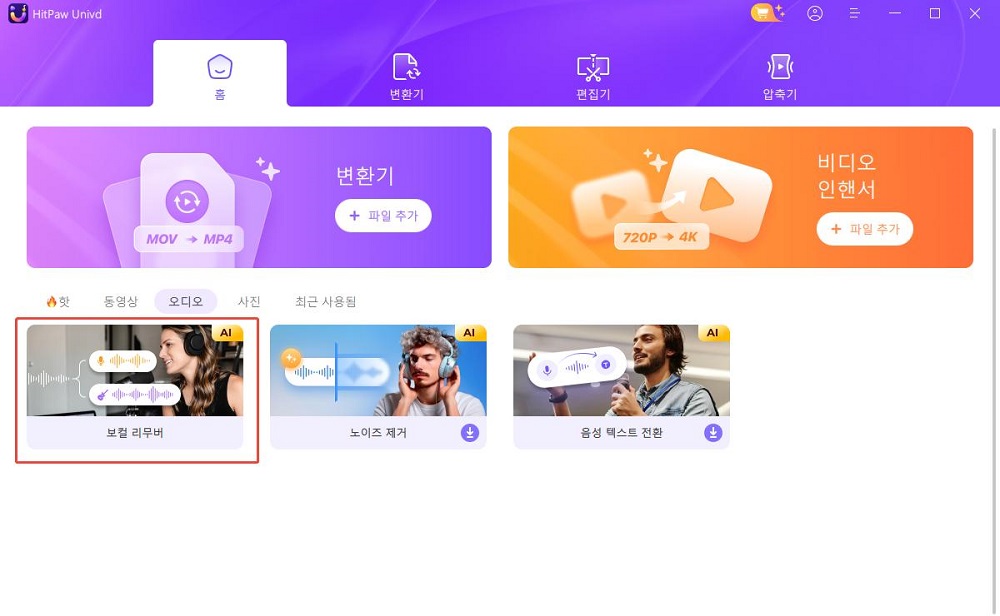
단계 2. 동영상을 프로그램에 추가하기
이후 “오디오/비디오 파일을 여기에 추가하거나 끕니다” 버튼을 클릭하여 배경 음악 추출을 위한 동영상을 가져옵니다.
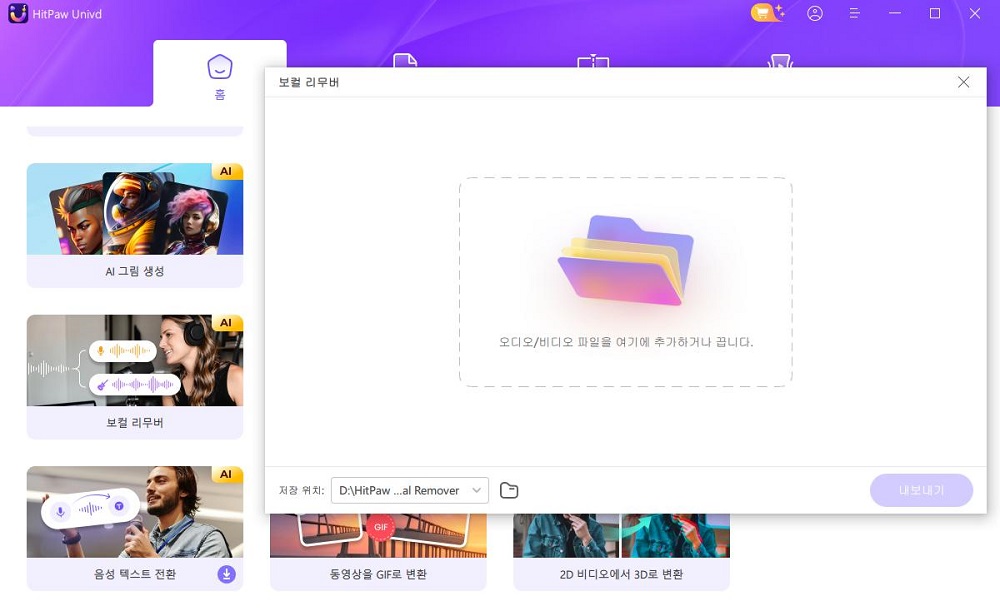
단계 3. 동영상에서 배경 음악 추출하기
동영상을 추가하면 프로그램이 자동으로 음악을 식별하고 추출 과정을 시작합니다.
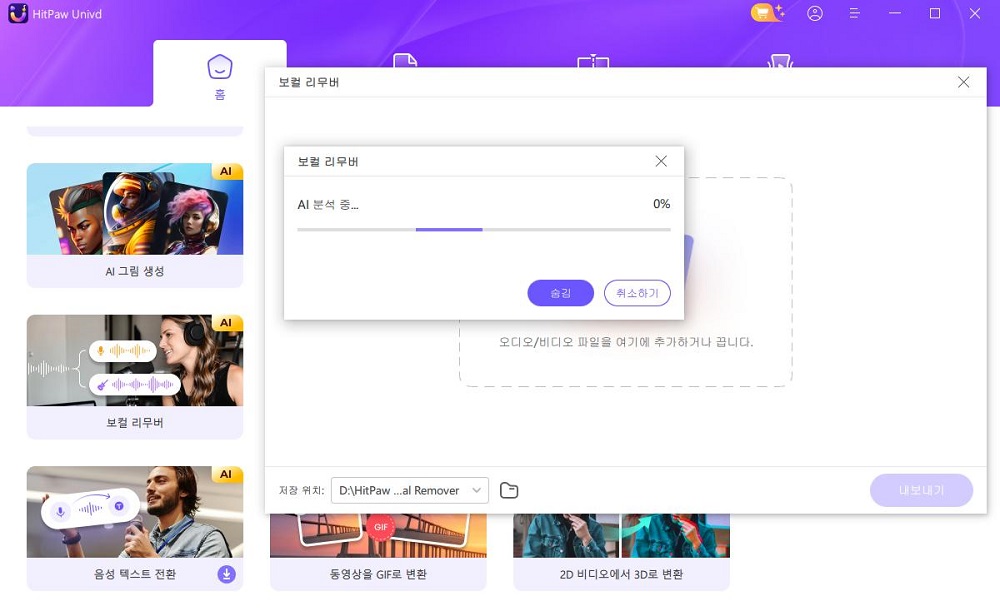
단계 4. 추출된 파일 미리보기 및 내보내기
작업이 완료되면, 정리된 음악 파일과 보컬 파일을 각각 미리 확인할 수 있습니다. 이제 하단의 “내보내기” 버튼을 클릭하여 추출된 오디오 파일을 저장하세요. 이렇게 하면 해당 오디오를 여러분이 작업 중인 어떤 영상 프로젝트에도 삽입할 수 있습니다.
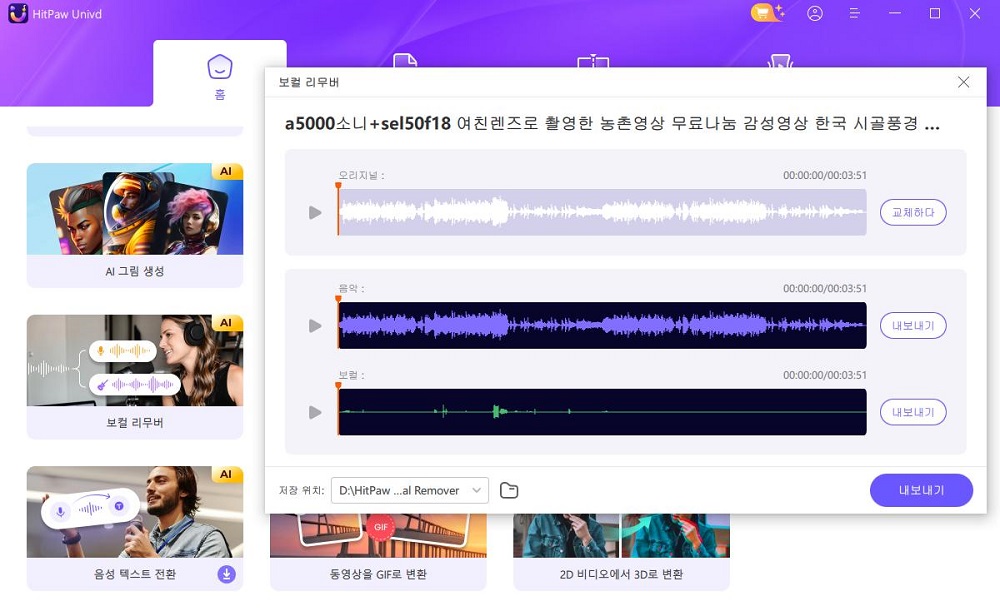
파트 4. CapCut에서 배경 음악을 제거하는 방법에 대한 FAQ
Q1. 온라인에서 무료로 동영상의 배경 음악을 제거하는 방법은 무엇인가요?
A1. 여러분이 온라인에서 산만한 배경 음악을 제거하여 동영상을 정리하고 싶을 때는 CapCut 온라인 버전을 사용하세요. 따라서 브라우저에서 직접 실행할 때 CapCut으로 동영상에서 배경 음악을 제거하는 방법을 배우는 것이 더 쉬워집니다.
Q2. 동영상에서 배경 음악을 추출하는 가장 좋은 방법은 무엇인가요?
A2. 동영상에서 배경 음악을 빠르고 안정적으로 추출하려면 HitPaw Univd를 사용하는 것을 고려하세요. 이 도구는 AI 기능을 통해 몇 초 안에 보컬과 반주 음악을 자동으로 추출할 수 있도록 여러분을 도와줍니다.
Q3. CapCut을 배경 음악 제거 이외의 용도로 사용할 수 있나요?
A3. 물론입니다. CapCut은 단순히 동영상에서 배경 음악을 제거하는 기능 그 이상을 제공합니다. 이 편집기를 사용하면 다양한 효과와 음악을 추가하고 자막도 삽입할 수 있습니다.
Q4. Audacity로 동영상에서 배경 음악을 분리할 수 있나요?
A4. Audacity가 도움이 될 수는 있지만, 동영상 오디오에서 배경 음악을 정확하게 분리하는 데는 이상적인 도구가 아닙니다. 이 작업을 완수하려면 동영상 편집기와 함께 사용하여 서로 영향을 주지 않도록 분리해야 합니다.
결론
요약하자면, 여러분의 목소리나 사운드트랙을 돋보이게 하려면 CapCut에서 배경 음악을 제거하는 방법을 배우는 것이 현명한 첫걸음입니다. 이 기능은 초보자와 전문가 모두가 동영상에서 음악을 제거하거나 페이드 인/아웃하는 데 매우 편리합니다. 단순히 음악을 제거하는 것이 아니라 추출하여 다른 곳에 사용하고 싶으신가요? 그렇다면 AI 지원으로 이 작업을 자동화할 수 있는 HitPaw Univd를 추천드립니다.







 HitPaw FotorPea
HitPaw FotorPea HitPaw VikPea
HitPaw VikPea HitPaw VoicePea
HitPaw VoicePea 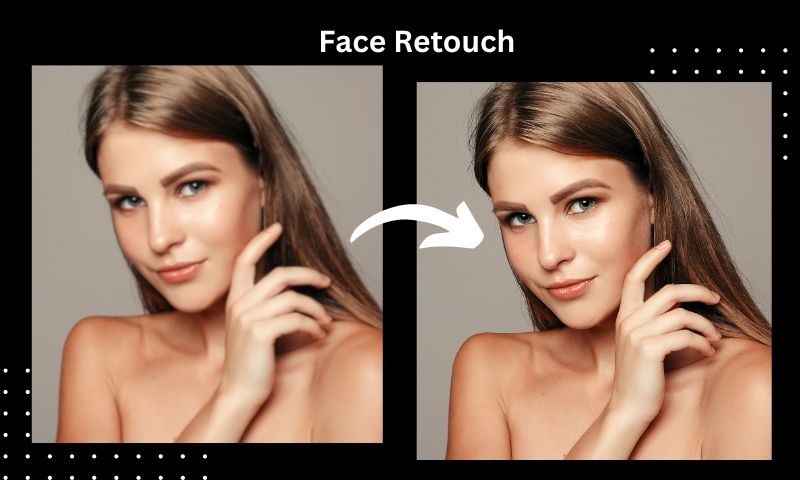



이 문서 공유하기:
제품 등급을 선택하세요:
김희준
편집장
프리랜서로 5년 이상 일해왔습니다. 새로운 것들과 최신 지식을 발견할 때마다 항상 감탄합니다. 인생은 무한하다고 생각하지만, 제 자신은 한계를 모릅니다.
모든 기사 보기댓글 남기기
HitPaw 기사에 대한 리뷰 작성하기